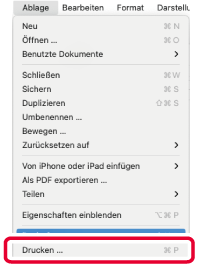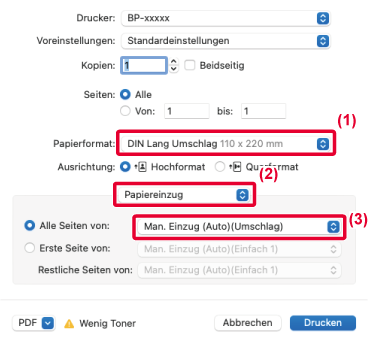GRUNDLEGENDES DRUCKVERFAHREN
Im folgenden Beispiel wird erläutert, wie ein Dokument
mit der standardmäßigen Zubehöranwendung "TextEdit“ unter macOS
gedruckt werden kann.
- Informationen
zum Installieren des Druckertreibers und zur Konfiguration der Einstellungen
in einer macOS-Umgebung finden Sie im Softwareeinrichtungshandbuch.
- Bei der
Beschreibung der Bildschirmansichten und Verfahren für die Nutzung
in einer macOS-Umgebung wird im Allgemeinen davon ausgegangen, dass
macOS 11 verwendet wird und ein PPD-Treiber installiert ist. Die Bildschirmansichten
können je nach Betriebssystemversion oder verwendeter Software abweichen.
- Das Menü
für die Ausführung von Druckvorgängen kann je nach Anwendung variieren.
- Beim BP-50M26
/ BP-50M31 / BP-50M36 / BP-50M45 / BP-50M55 / BP-50M65 ist das PS3-Modul
erforderlich, um das Gerät als Drucker in einer macOS-Umgebung zu
benutzen.
Wählen Sie die Option [Papierformat] aus dem Menü [Ablage]
und anschließend den Drucker aus.
Wenn die Druckertreiber in Form einer Liste angezeigt werden,
wählen Sie den Namen des zu verwendenden Druckertreibers aus der
Liste.
Wählen Sie die Papiereinstellungen.
- Vergewissern Sie sich, dass der korrekte Drucker
gewählt ist.
- Wählen Sie die Papiereinstellungen.
Papierformat, Papierausrichtung und Einstellungen zum
Vergrößern/Verkleinern können ausgewählt werden.
- Klicken Sie auf die Schaltfläche [OK].
Wählen Sie im Menü [Ablage] die Option [Drucken].
Wählen Sie die Druckeinstellungen.
- Vergewissern Sie sich, dass der korrekte Drucker
gewählt ist.
- Wählen Sie ein Element aus dem Menü, und konfigurieren Sie
die Einstellungen nach Bedarf.
Wenn das Menü nicht angezeigt wird, klicken Sie auf die
Schaltfläche "Details anzeigen".
- Klicken Sie auf die Schaltfläche [Drucken].
Beim macOS 13 und macOS 14 ist das Layout des Einstellungsmenüs
anders.
AUSWÄHLEN DES PAPIEREINZUGS
In diesem Abschnitt werden
die [Papiereinzug]-Einstellungen im Druckeinstellungsfenster erläutert.
- Wenn [Automatische Wahl]
gewählt ist:
Ein Fach, das normales oder Recyclingpapier
(ab Werk ist standardmäßig nur Normalpapier 1 eingestellt) im unter "Papierformat"
im Seiteneinrichtungsfenster angegebenen Format enthält, wird automatisch
ausgewählt.
- Wenn ein Papierfach
ausgewählt wurde:
Das gewählte Fach wird ungeachtet der Einstellung
unter „Papiergröße" im Seiteneinstellungsfenster zum Drucken verwendet.
Für den manuellen Einzug muss zudem die Papierart angegeben werden.
Prüfen Sie die für den manuellen Einzug festgelegte Papierart, stellen
Sie sicher, dass diese in den manuellen Einzug eingelegt wurde,
und wählen Sie anschließend den entsprechenden manuellen Einzug
(Papierart) aus.
- Wenn eine Papierart
ausgewählt wurde:
Ein Fach, das die festgelegte Papiersorte und
das unter „Papiergröße" im Seiteneinstellungsfenster angegebene Format
enthält, wird zum Drucken verwendet.
Spezialmedien wie beispielsweise Umschläge können
ebenfalls in den manuellen Einzug eingelegt werden.
Weitere Informationen zum Einlegen von Papier in den
manuellen Einzug finden Sie unter "
EINLEGEN VON PAPIER IN DEN MANUELLEN EINZUG".
Wenn unter "Einstellungen (Administrator)" → [Erfasste Papiergröße im Bypass-Fach
aktivieren]
→ [Erfasste Papierart im Bypass-Fach aktivieren] → [Systemeinstellungen] in [Drucker-
Einstellungen] die Option [Parametereinstellungen]
(in der Standardeinstellung deaktiviert) oder [Bypass-Fach Einstellungen] (in der
Standardeinstellung deaktiviert) aktiviert ist, wird der Druckvorgang
nicht erfolgen, wenn die im Druckertreiber festgelegten Einstellungen
für Papierformat und -typ nicht denen für den manuellen Einzug entsprechen.
DRUCKEN AUF UMSCHLÄGEN
Über den manuellen Einzug oder Fach 1 können
Umschläge gedruckt werden.
Wählen Sie das Umschlagformat in den Anwendungseinstellungen
(in vielen Anwendungen "Seite einrichten") aus, und führen Sie dann
die folgenden Schritte aus.
Wählen Sie die Druckeinstellungen.
- Wählen Sie im Menü "Papiergröße" das Umschlagformat
aus.
- Wählen Sie [Papiereinzug].
- Wählen Sie im Menü "Alle Seiten von" die Option [Man. Einzug (Auto)(Umschlag)] oder
[Fach 1] aus.
Wenn [Erfasste Papierart im Bypass-Fach aktivieren] (in der Standardeinstellung aktiviert)
unter "Einstellungen (Administrator)" aktiviert ist, stellen Sie
die Papierart des manuellen Einzugs auf [Umschlag].
.png)